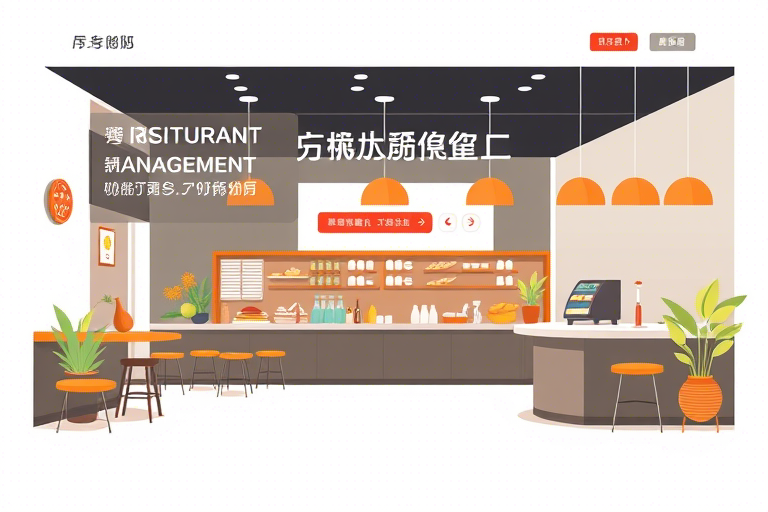Excel开发项目管理软件怎么做?高效实现团队协作与进度追踪
在当今快节奏的数字化时代,项目管理已成为企业运营的核心环节。无论是小型创业团队还是大型跨国公司,都需要一套行之有效的工具来跟踪任务进度、分配资源和提升效率。然而,并非所有团队都具备开发定制化项目管理系统的预算或技术能力。此时,一个被低估但极具潜力的选择——利用Excel开发项目管理软件——便应运而生。本文将深入探讨如何基于Excel构建功能完备、可扩展且易于维护的项目管理系统,帮助你以极低成本实现专业级项目管理。
为什么选择Excel作为项目管理平台?
尽管市面上已有众多成熟的项目管理工具(如Jira、Trello、Asana等),但Excel仍是一个不可忽视的强大工具。其优势体现在:
- 零门槛上手:几乎每个职场人都熟悉Excel操作,无需额外培训即可快速投入使用。
- 高度灵活性:通过公式、数据透视表、条件格式和宏等功能,可以灵活定制符合团队需求的逻辑。
- 成本极低甚至免费:Office套件普遍预装于办公电脑,无额外许可费用。
- 本地存储安全可控:相比云端工具,Excel文件可在内网或加密U盘中保存,适合对数据敏感的企业。
- 支持多用户协作(通过共享工作簿):配合OneDrive或SharePoint,可实现多人实时编辑与版本控制。
Excel项目管理软件的核心模块设计
一个完整的项目管理软件通常包含以下核心模块,这些都可以用Excel高效实现:
1. 项目概览表(Project Overview)
这是整个系统的中枢,用于展示项目的总体状态。建议使用以下字段:
- 项目名称
- 负责人
- 开始/结束日期
- 当前阶段(如规划、执行、收尾)
- 进度百分比(可用条件格式可视化)
- 风险等级(红黄绿三色标识)
示例公式:=IF(DATEDIF(B2,TODAY(),"D")>0,"未开始",IF(DATEDIF(TODAY(),C2,"D")<0,"延期","进行中")) 可自动判断项目状态。
2. 任务清单与甘特图(Task List & Gantt Chart)
任务列表是项目执行的基础。推荐结构如下:
| 任务ID | 任务描述 | 负责人 | 计划开始日 | 计划结束日 | 实际完成日 | 状态(待办/进行中/已完成) | 优先级(高/中/低) |
|---|---|---|---|---|---|---|---|
| T001 | 需求调研 | 张三 | 2025-09-15 | 2025-09-25 | 进行中 | 高 |
结合条件格式 + 条形图制作简易甘特图:选中任务列 → 插入条形图 → 设置X轴为时间轴,Y轴为任务名称,即可直观呈现项目进度。
3. 资源分配与工时记录(Resource Allocation & Time Tracking)
此模块用于统计人力投入,避免过度分配。关键字段包括:
- 员工姓名
- 所属项目
- 每日工时(小时)
- 总工时
- 工时占比(用于预算控制)
可通过SUMIFS函数汇总每位成员在不同项目上的投入,例如:=SUMIFS(工时列, 员工列, "张三", 项目列, "A项目")。
4. 风险与问题跟踪(Risk & Issue Log)
记录潜在风险及已发生的问题,便于及时干预。字段建议:
- 问题编号
- 描述
- 发现日期
- 责任人
- 预计解决时间
- 当前状态(未处理/处理中/已关闭)
可用颜色标记严重程度:红色=紧急,黄色=需关注,绿色=已解决。
进阶技巧:让Excel变得更智能
单纯的数据表格无法满足复杂项目需求,需要引入一些高级功能来增强自动化能力:
1. 使用VBA编写自动化脚本
例如:当某任务状态变为“已完成”时,自动更新项目整体进度百分比;或发送邮件提醒负责人任务逾期。
Sub UpdateProjectProgress()
Dim ws As Worksheet
Set ws = ThisWorkbook.Sheets("ProjectOverview")
' 计算已完成任务数
Dim completedTasks As Long
completedTasks = Application.WorksheetFunction.CountIf(Range("E:E"), "已完成")
' 总任务数
Dim totalTasks As Long
totalTasks = Range("A:A").SpecialCells(xlCellTypeConstants).Count - 1
' 更新进度
If totalTasks > 0 Then
ws.Range("F2").Value = Round(completedTasks / totalTasks * 100, 0) & "%"
End If
End Sub2. 利用Power Query连接外部数据源
若团队使用钉钉、飞书或其他OA系统,可用Power Query导入每日考勤或审批记录,自动填充工时信息,减少人工录入错误。
3. 创建仪表板(Dashboard)
在一个单独的工作表中整合关键指标:项目进度柱状图、风险分布饼图、人员工时热力图等。这能让管理层一目了然地掌握全局动态。
最佳实践:从模板到落地部署
想要成功将Excel项目管理系统落地,需遵循以下步骤:
- 明确需求:先梳理团队痛点(如任务混乱、进度不透明、责任不清等),再决定哪些功能必须优先实现。
- 设计原型:用纸笔或白板画出流程图,确定各模块间的数据流向。
- 分阶段开发:先做基础任务表,再逐步添加甘特图、风险跟踪等功能,避免一次性投入过大。
- 测试与反馈:邀请几位核心成员试用,收集意见并优化界面与逻辑。
- 文档化与培训:撰写简明的操作手册,组织一次内部讲解会,确保全员理解使用方法。
- 定期维护:每季度检查一次公式是否失效,更新模板以适应新业务场景。
常见误区与解决方案
很多团队在初期尝试Excel项目管理时容易陷入以下误区:
- 过度追求完美:试图一次性搭建全部功能,导致项目停滞。解决办法:采用MVP(最小可行产品)策略,先跑通最核心的流程。
- 忽视权限管理:多人编辑时容易造成冲突。建议启用Excel的“保护工作表”功能,按角色设置读写权限。
- 忽略备份机制:文件损坏后难以恢复。务必开启OneDrive自动同步,或设置每周定时备份至NAS服务器。
未来趋势:Excel与云协作融合
随着Microsoft 365生态的发展,Excel不再只是单机工具。借助Teams集成、Power Automate自动化流以及AI分析功能,Excel项目管理软件正朝着智能化方向演进:
- 自动识别任务依赖关系(AI预测延期风险)
- 语音输入任务(通过Copilot辅助记录)
- 移动端同步查看进度(手机端也能轻松管理)
这意味着即使没有编程背景,也能借助微软生态打造接近专业PM软件的功能体验。
结语:Excel不是终点,而是起点
虽然Excel项目管理软件无法完全替代专业工具,但它无疑是中小企业、初创团队乃至个人项目的绝佳起点。它不仅帮你建立规范化的项目管理思维,还能为你积累宝贵的数据资产。更重要的是,它教会你如何用最简单的方式解决复杂问题——这才是真正的项目管理智慧。
如果你正在寻找一款轻量级、低成本又高效的项目管理方案,不妨从Excel开始尝试。一旦你掌握了这套方法论,你会发现:原来专业的项目管理,也可以如此贴近日常。
最后推荐一款非常适合搭配Excel使用的协同办公平台——蓝燕云。它提供免费试用,支持多人在线编辑、文件版本历史、权限控制等功能,能让你的Excel项目管理更高效、更安全!